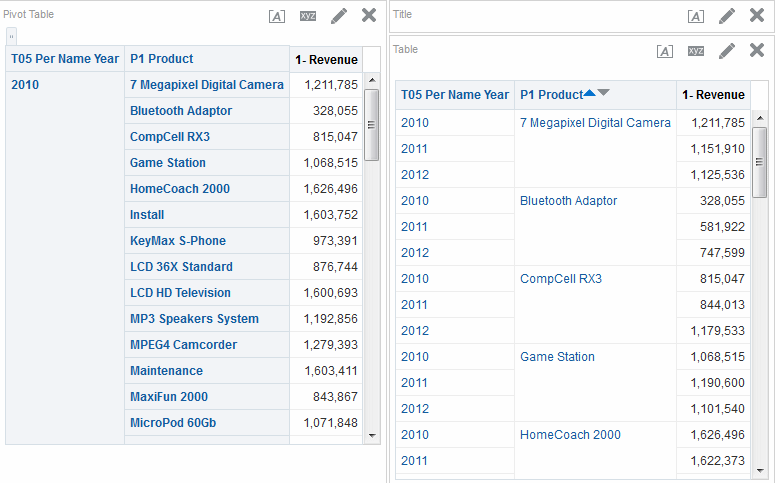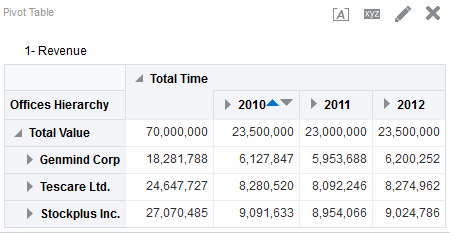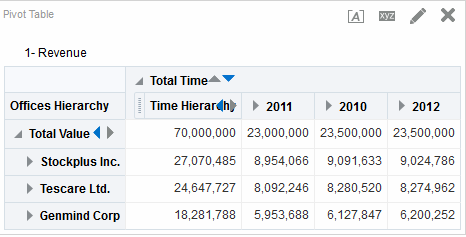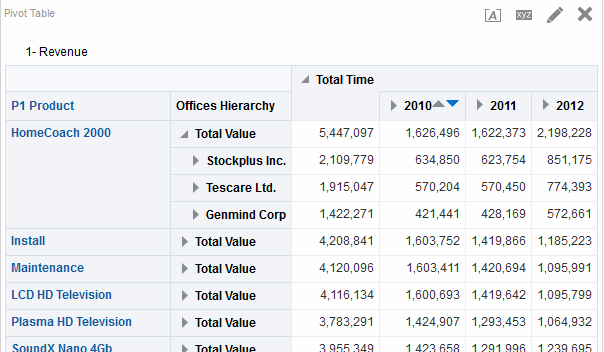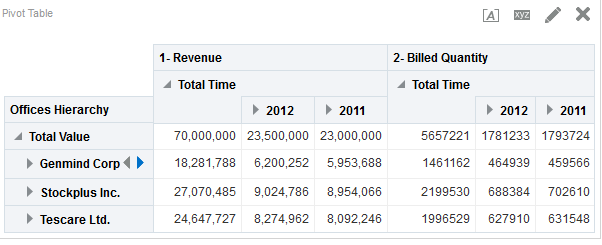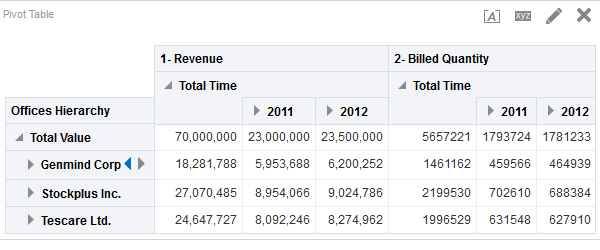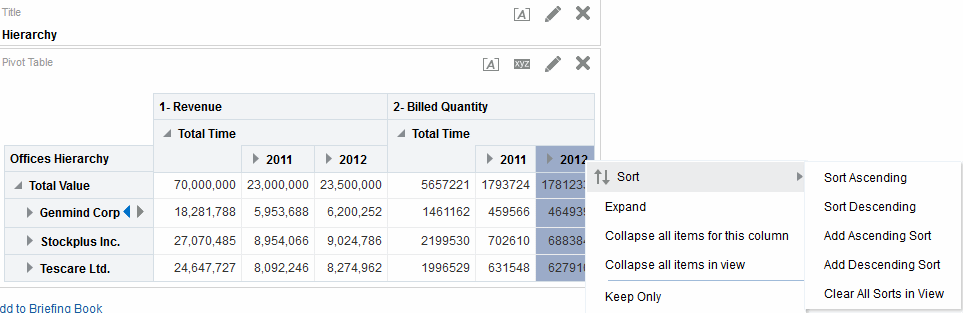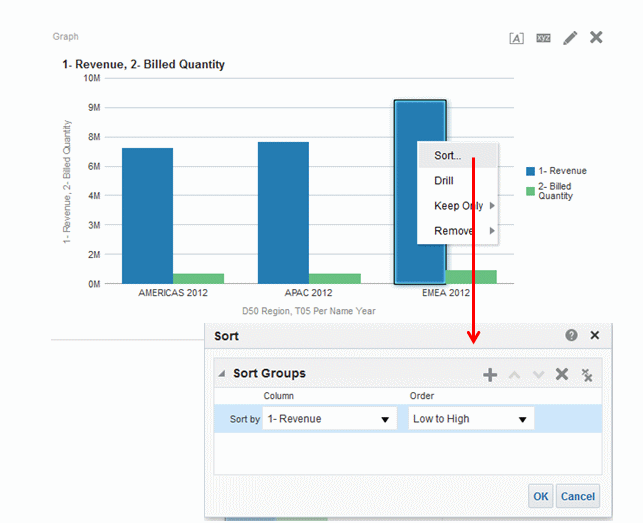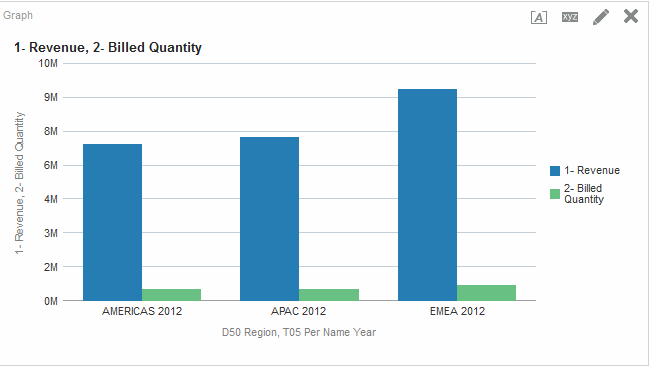排序檢視中的資料
您可以變更檢視中資料的排序方式。
您可以在建立分析時,指定漏斗圖、測量錶、圖表、熱力矩陣、樞紐分析表、表格以及格子圖中顯示之結果的排序。
一般排序功能
某些排序功能通用於圖表、熱力矩陣、樞紐分析表、表格以及格子圖。
圖表、熱力矩陣、樞紐分析表、表格以及格子圖所反映的排序方式,是您在屬性資料欄和階層式資料欄之準則頁籤的「選取的資料欄」窗格中所指定的方式。從資料欄的選項按鈕,取得您可以使用的「排序」功能表選項。這些排序選項可以依單一資料欄或多個資料欄進行排序 (每個都是依遞增或遞減順序)。建立多個資料欄的排序,就可以指定多個層次排序 (例如資料的第二層和第三層排序)。這些排序層次是以數字以及準則頁籤中資料欄的排序圖示來表示。
您在準則頁籤上指定的選項,是作為分析的初始排序狀態。您可於稍後使用分析時修改排序。
當您排序階層式資料欄中的項目時,一律是在父項內進行排序。亦即,子項絕不會在其父項外部進行排序。子項會以適當的排序順序顯示在父項下方;父項不會在其子項內進行排序。
如果您在檢視中包括合計,則不會排序那些值。不論排序為何,它們都會保留在您放置它們的位置。
如果您排序含有群組的屬性資料欄或階層式資料欄,則該群組一律會顯示在清單底端。如果有多個群組,則群組會依其在「選擇步驟」窗格中所指定對應步驟的順序列出。
排序資料
排序可讓您排序檢視的資料列和資料欄,不論是將資料值從最低排列到最高,或是從最高排列到最低。
您也可以清除所有排序,將順序回復為資料來源中的順序。您可以針對熱力矩陣、樞紐分析表、表格以及格子圖檢視的資料列邊緣與資料欄邊緣指定英數字排序。
您可以使用下述的各種方法來設定排序:
-
在準則頁籤的「選取的資料欄」窗格中,按一下選項按鈕,然後從功能表中選取適當的排序選項。
-
在熱力矩陣、樞紐分析表、表格或格子圖中按一下滑鼠右鍵,選取排序或排序資料欄 (任一個可用的選項)。如果您選取排序,畫面上會顯示排序對話方塊,讓您選擇所需的排序選項。如果您選取排序資料欄,就能從功能表中選取適當的排序選項。
-
在圖表檢視中的資料標記 (例如長條、折線或截塊,依圖表類型而定)、圖例項目、群組層次 (X 軸) 項目或者「提示」標籤或「區段」標籤上按一下滑鼠右鍵,選取排序,然後在排序對話方塊中選取適當的排序選項。如需在圖表中進行排序的範例,請參閱使用滑鼠右鍵功能表在圖表中進行排序。
註:
如果樞紐分析表是使用圖表樞紐分析結果按鈕所建立,該圖表將無滑鼠右鍵功能表選項。 -
將滑鼠指標停駐於熱力矩陣、樞紐分析表、表格或格子圖檢視標頭中資料欄名稱右邊的區域,然後按一下該資料欄的正三角形 (遞增排序) 或倒三角形 (遞減排序)。這些排序設定會覆寫您在滑鼠右鍵功能表中設定的排序。
若資料欄標題或資料列標題中出現陰影排序按鈕,代表該資料欄包含主要排序。您可以停留在其他最裡面的資料欄標題或資料列標題並按一下適當的排序按鈕或按一下滑鼠右鍵,即可新增第二層或第三層的排序。
您在檢視中指定的任何排序選項都會覆寫在「選取的資料欄」窗格中設定的排序選項。
註:
如果您已取消選取分析特性對話方塊:互動頁籤中的排序資料欄,您就無法在執行時期排序檢視中的資料欄。在樞紐分析表中直接套用的排序,不會考量使用者的地區設定。而是執行二進位排序。如果您想要考量使用者的地區設定,請套用準則頁籤中的排序。
清除排序
您可能會想要藉由清除排序順序,來變更資料的排序方式。
您可以使用各種不同的方法來清除排序:
-
對於在「選取的資料欄」窗格中套用的排序,可按一下清除所有資料欄中的所有排序。就會移除您在「選取的資料欄」窗格中設定的排序。您在檢視中指定的排序仍會保留。
-
對於圖表、熱力矩陣、樞紐分析表、表格、或格子圖檢視中,套用自「提示」標籤或「區段」標籤的排序,請將滑鼠指標停駐於「提示」標籤或「區段」標籤上,按一下滑鼠右鍵,然後選取排序。在「排序」對話方塊內,按一下每個排序區域中的清除邊緣中的所有排序按鈕,然後按一下確定。
-
對於直接在熱力矩陣、樞紐分析表、表格或格子圖中套用的排序:
-
按一下未排序資料欄中的排序按鈕,從目前套用主要排序的資料欄中移除主要排序,並將它套用至剛剛按下按鈕的資料欄。
-
從滑鼠右鍵功能表中選取清除檢視中的所有排序選項。
-
-
對於在熱力矩陣檢視中套用的排序,請將滑鼠指標停駐於外部邊緣、資料欄標籤或資料列標籤上,按一下滑鼠右鍵,然後選取排序。在排序對話方塊內,按一下每個排序區域中的清除邊緣中的所有排序按鈕,然後按一下確定。
-
對於在圖表檢視中套用的排序,請選取任何資料標記、圖例項目、群組層次 (X 軸) 標籤,按一下滑鼠右鍵,然後選取排序。在排序對話方塊內,按一下每個排序區域中的清除邊緣中的所有排序按鈕,然後按一下確定。
在表格和樞紐分析表中排序
表格和樞紐分析表的預設排序順序是以其建構為基礎。
樞紐分析表預設一律是從外層向內層排序每個邊緣。這與舊版本 (11g 之前的版本) 不同,舊版使用列表化排序 (由準則資料欄上指定的排序所決定) 作為樞紐分析表的預設排序。
範例 1:在每個邊緣使用單一資料欄進行排序
此範例顯示依資料欄排序的樞紐分析表。
假設樞紐分析表的資料欄邊緣有 Time Hierarchy,而資料列邊緣有 Offices Hierarchy;兩者皆為階層式資料欄。1 - Revenue in dollars 是樞紐分析表中所顯示的計量。您可以依某個年度的 1 - Revenue 排序 Offices Hierarchy,而排序順序可從最高收益到最低收益、從最低收益到最高收益,或者完全不排序。
此圖顯示以遞增順序,依 2010 年的 1 - Revenue 排序 Offices Hierarchy 的範例。Corporate Total 父項一律會顯示在其子項的上方。因為只選取 2010 年,所以其他年份的值可能不會以數值來進行排序。
此圖顯示依 Corporate Total 的 1 - Revenue 排序 Time Hierarchy 的範例。這些年份會依 2011、2010 和 2012 的順序重新排列。2011 年 Corporate Total 的值最低,而 2010 和 2012 年的值則最高。
範例 2:在資料列邊緣使用兩個資料欄進行排序
此樞紐分析表包含兩個資料列,但只依其中一個資料列排序。
假設樞紐分析表的資料欄邊緣有 Time Hierarchy,而資料列邊緣有 P1 Products 和 Offices Hierarchy,且 Products 在 Offices 之外。1 - Revenue in dollars 是樞紐分析表中所顯示的計量。您可以遞減順序,依 1 - Revenue for 2010 排序資料列邊緣。Offices 的排序方式與範例 1 相同,但是未排序 Products,因為它們在最外層。
範例 3:在資料欄邊緣使用兩個計量進行排序
您可以使用兩個計量排序樞紐分析表。
假設樞紐分析表的資料欄邊緣有 Time Hierarchy,而資料列邊緣有 Offices Hierarchy。1 - Revenue 和 2 - Billed Quantity 都是樞紐分析表中的計量,如圖所示。如果您嘗試使用朝左的三角形 (遞增排序),依 GenMind Corp 的分支終端節點排序年份,則會選擇資料欄邊緣的第一個計量 (讀取方向從左到右) 作為排序依據的計量。如果 1 - Revenue 是邊緣的第一個計量,則會如同所示以排序樞紐分析表。
如果計量在資料列邊緣,而您依年度進行排序,則會使用最上方的計量來進行排序。
如果您使用「排序」右鍵互動來進行排序,樞紐分析表、表格或格子圖中就會顯示可供您選取要在排序中使用之計量的選項。如需詳細資訊,請參閱「排序選項功能表」。
使用滑鼠右鍵功能表在圖表中進行排序
在圖表中按一下滑鼠右鍵可提供多種排序選項。
您可以在漏斗圖、測量錶或圖表檢視中的資料標記 (例如長條、折線或截塊,依圖表類型而定)、圖例項目、群組層次 (X 軸) 項目或者「提示」標籤或「區段」標籤上按一下滑鼠右鍵。接著,選取排序,然後在排序對話方塊中選取適當的排序選項。
假設您有一個垂直長條圖,其中包含 1 - Revenue 和 2 - Billed Quantity 這兩個計量,而且這兩個計量依 T05 Per Name Year 分組並依 D50 Region 提示。假設您想要依收益以遞增順序排序長條圖。
下一個圖顯示「排序」對話方塊範例,在範例中已經選取 1 - Revenue 作為排序方式資料欄,以及選取「由低至高」(或遞增) 作為順序。
下一個圖顯示含有 1 - Revenue 和 2 - Billed Quantity 這兩個計量之垂直長條圖的排序結果。這兩個計量依 T05 Per Name Year 分組、依 D50 Region 提示,然後依 1 - Revenue 以「由低至高」順序排序。